Руководство по извлечению 6-канальной AC3 звуковой дорожки из AVI файла и ее конвертации в стерео MP3 файл
В данном руководстве показано, как извлечь 6-канальную AC3 звуковую дорожку из AVI файла и сконвертировать AC3 файл в стерео MP3 файл
Вам понадобится скачать и установить следующие бесплатные программы:
1. VirtualdubMOD
Скачать VirtualdubMOD
2. Eac3to
Скачать Eac3to
3. CDex (1.70 beta 4) или более старшую версию
Скачать CDex
После загрузки и установки программ необходимо распаковать архив программы eac3to в любую папку вида "D:\Distr\eac3to\", далее запустить программу VirtualdubMOD, сперва приняв ее лицензионное соглашение.
Для понимания назовем наш файл для конвертации так:
Movie_1_3_DVDR.avi
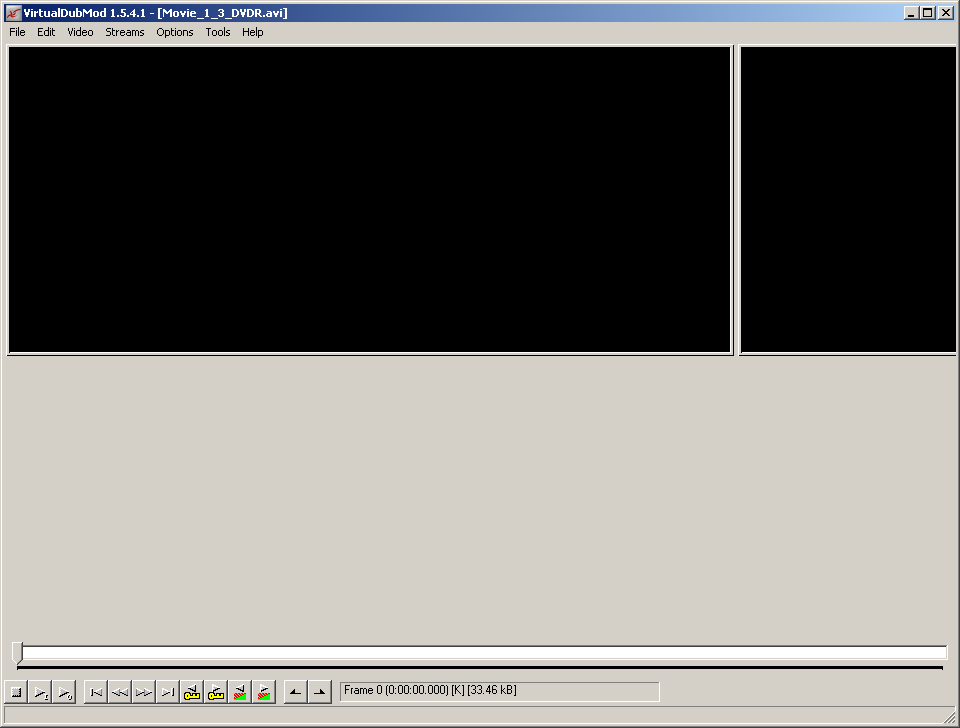
2. Из меню "File" menu - выберите "File Information..." (Информация о файле), и запишите частоту дискретизации (семплирования) звука в разделе Audio Stream Sample Rate - для нашего примера эта частота 48000Гц, показана красной стрелкой:
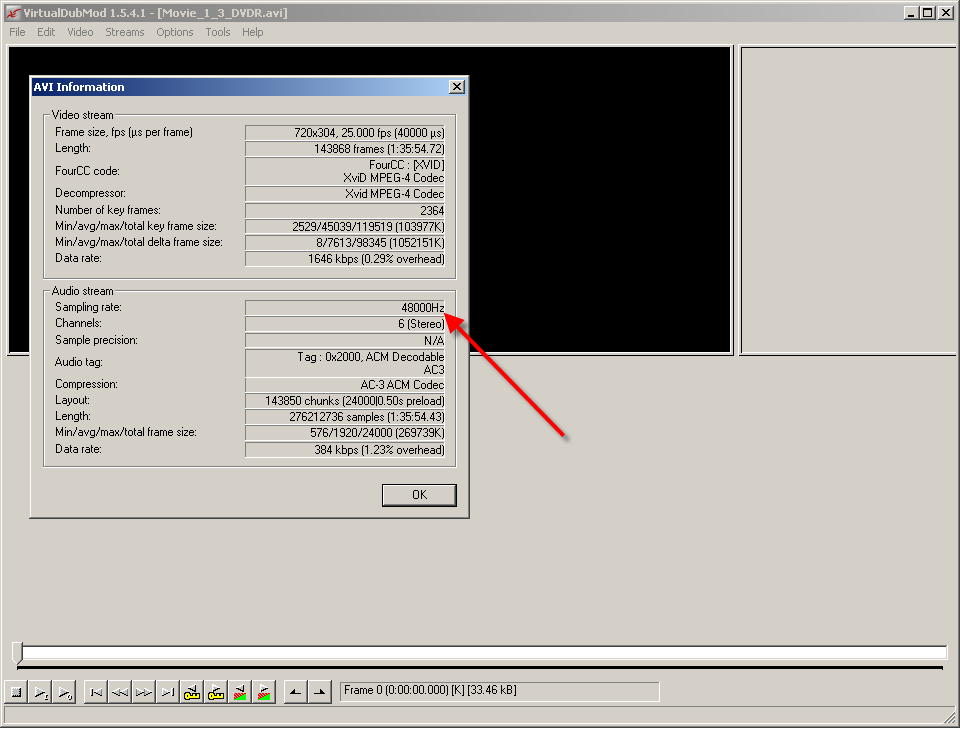
3. Из меню Streams" (Потоки) выберите "Stream list" (Список потоков), после чего откроется новое окно "Available streams" (Доступные потоки), для нашего файла примера Movie_1_3_DVDR.avi указан только один доступный звуковой AC3 поток, в других AVI файлах могут быть доступны 2 потока для контейнера AVI формата. Далее, укажите нужный Вам аудио поток AC3 и нажмите на кнопку "Demux" (Демультиплексировать):
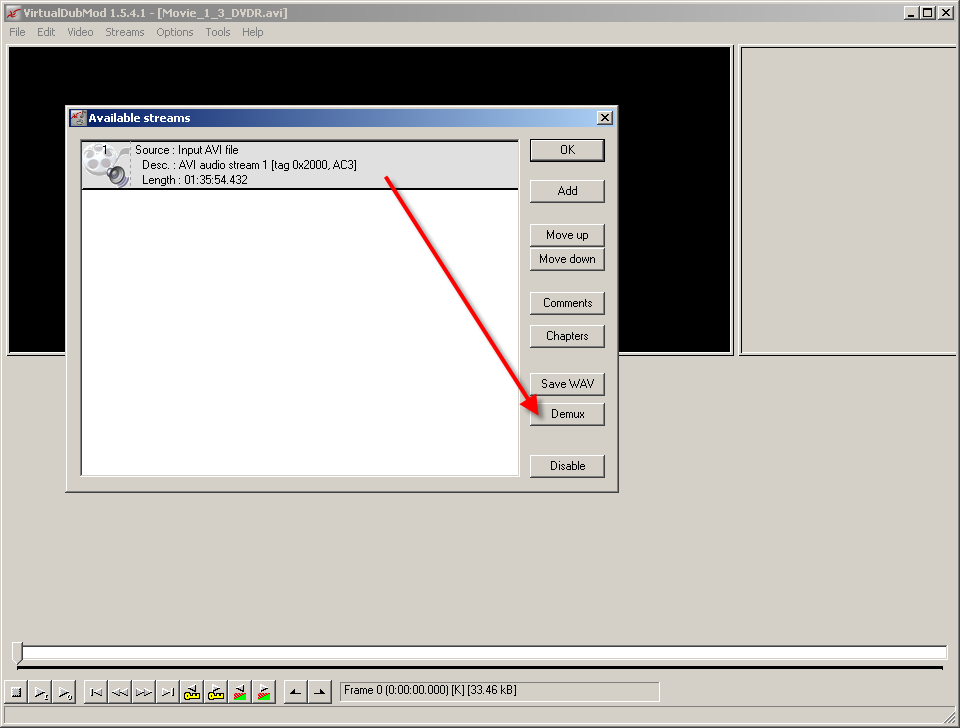
Укажем папку для сохранения извлеченного AC3 5.1 (6-канального) потока "D:\Video\" и назовем новый файл в этой папке "6ch.ac3". После извлечения (демультиплексирования) готовый файл с именем "6ch.ac3" будет находится в папке "D:\Video\". Закрываем программу VirtualDubMOD.
4. Теперь скачайте ac3_6ch_to_wav_2ch_eac3to.bat командный bat-файл запуска конвертации 6 канальной AC3 звуковой дорожки в сведенный стерео (2-канальный) WAV файл с помощью программы Eac3to. С помощью программы "Блокнот" откройте ac3_6ch_to_wav_2ch_eac3to.bat файл, который содержит строку:
D:\Distr\eac3to\eac3to.exe D:\Video\6ch.ac3 D:\Video\2ch.wav -down2 -mixlfe -down16
где:
D:\Distr\eac3to\eac3to.exe - полный путь к программе eac3to
D:\Video\6ch.ac3 - полный путь к исходному 6-канальному AC3 файлу для сведения в стерео файл
D:\Video\2ch.wav - полный путь к итоговому 2-канальному WAV файлу
"-down2 -mixlfe -down16" - параметры программы eac3to, необходимые для сведения в стерео дорожку
При необходимости, измените полные пути к программе eac3to, исходному AC3 и итоговому WAV файлам при необходимости, далее сохраните открытый в "Блокноте" "ac3_6ch_to_wav_2ch_eac3to.bat" файл и запустите этот командный файл.
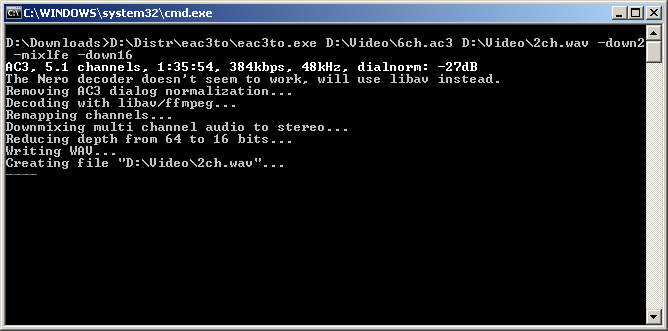
После завершения процесса сведения в программе Eac3to будет выведен log файл операции, далее просто нажмите любую клавишу для закрытия окна "cmd.exe".
Примечание: для сведения 90 минутного AC3 файла на жестком диске потребуется порядка 1.1 ГБ для итогового WAV файла - пожалуйста, обеспечьте необходимое свободное место.
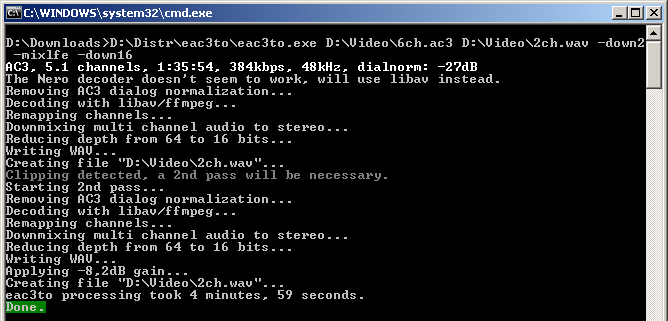
5. Запустите программу CDex и нажмите кнопку "Configure" (Конфигурация) для изменения настроек программы CDex.

Измените настройки на закладке "Encoder" (Кодировщик) как показано, либо используйте VBR режим, другой битрейт, настройки качества, и т.д. для кодировщика "LAME MP3 Encoder" в программе CDex, измените частоту дискретизации (семплирования) "Output Samplerate" на 48000 как мы запомнили на шаге 2, нажмите OK.
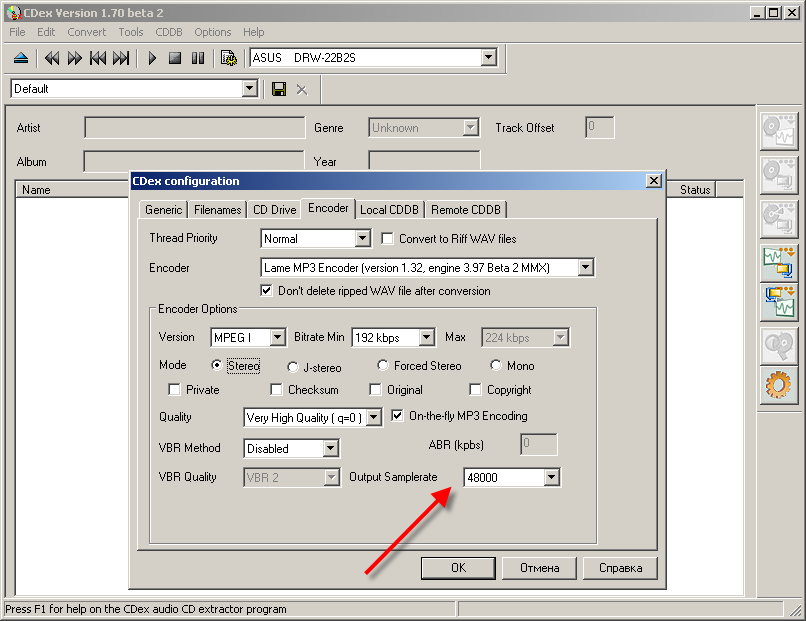
Измените настройки на закладке "Filenames" (Имена файлов) как показано - измените папку "WAV -> MP3" на "D:\Video\", нажмите OK
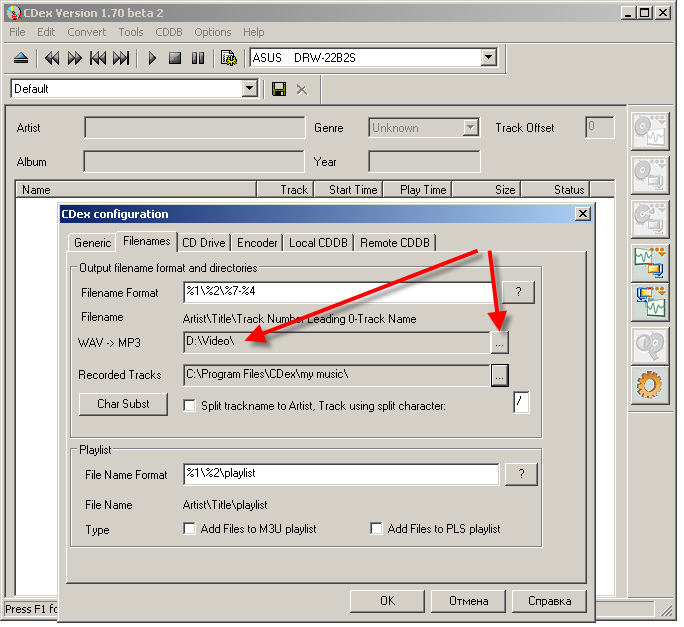
Нажмите кнопку "Convert WAV file(s) to Compressed Audio File(s)" (Конвертировать WAV файлы в сжатые аудио-файлы) для выбора папки с Вашим исходным WAV файлом
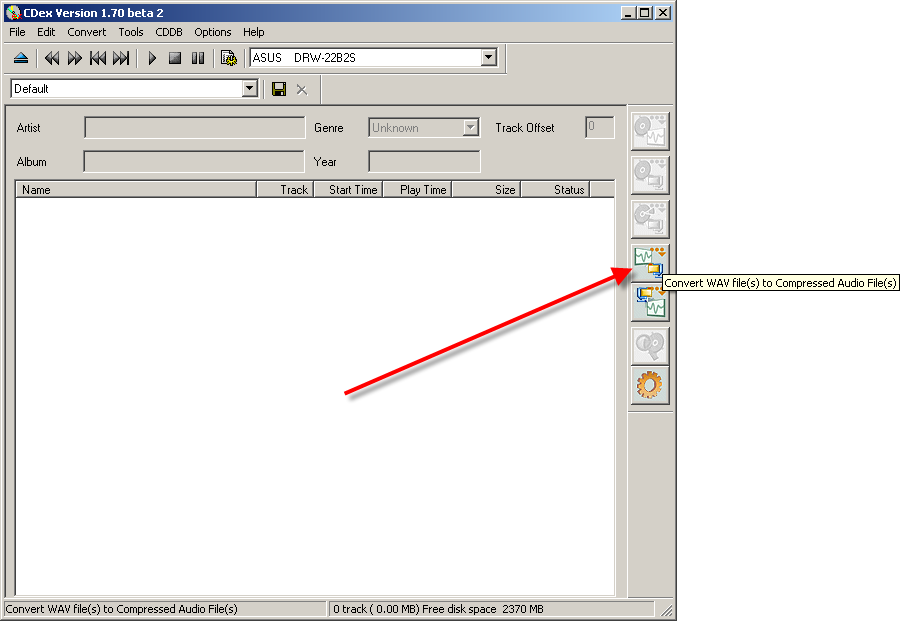
Измените папку в программе CDex на D:\Video\" используя указанную кнопку (1) и запустите конвертацию WAV файла в файл MP3 с помощью кнопки (2)
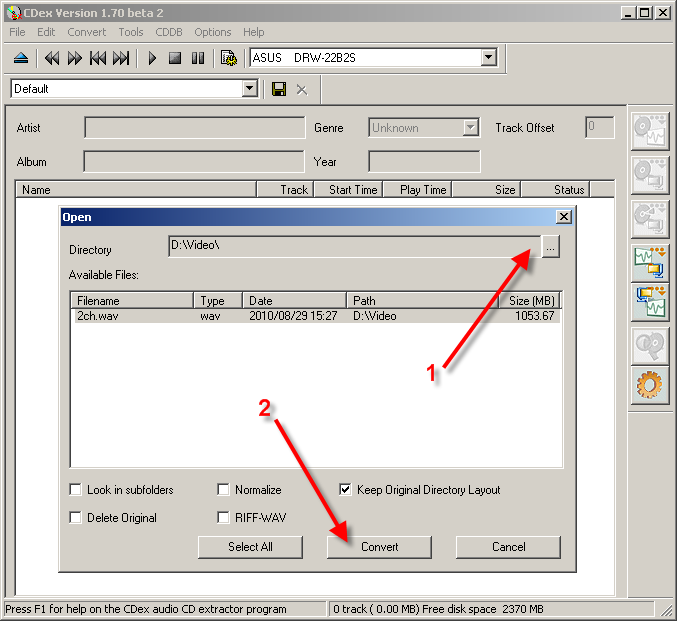
Откроется окно "File Conversion" (Конвертация файла), которой сообщит о времени конвертации.
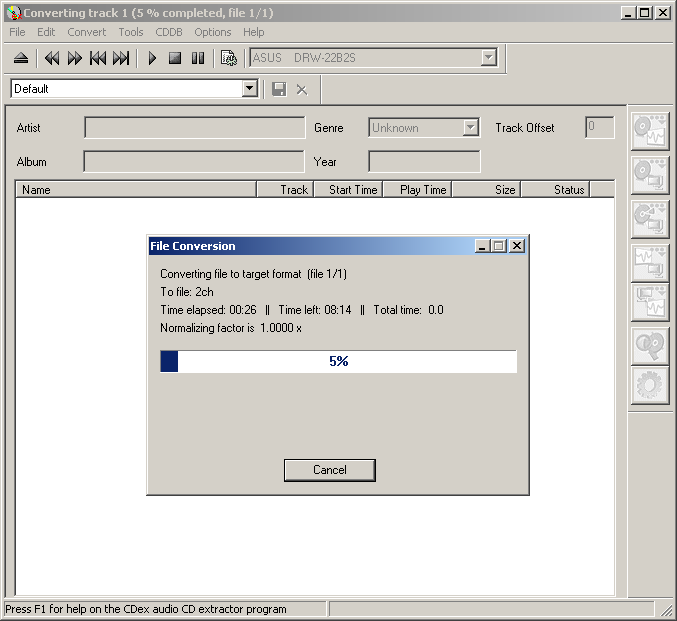
После завершения конвертации в папке "D:\Video\" появится новый файл "2ch.mp3". Это результирующий файл нашей задачи.